Autor:
William Ramirez
Data Creației:
20 Septembrie 2021
Data Actualizării:
1 Iulie 2024
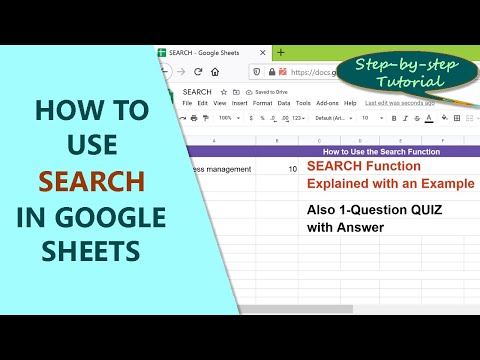
Conţinut
Foaia de calcul Google Docs este un mod gratuit și ușor de stocare a datelor sub formă de tabel. Cu o mulțime de informații adăugate, procesul de căutare rapidă a cuvintelor cheie sau a subiectelor devine necesar.
Pași
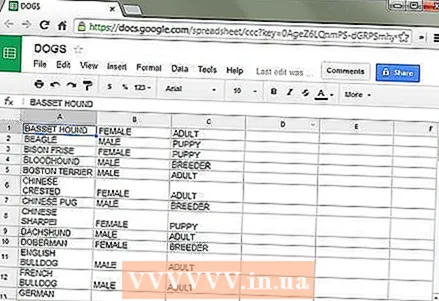 1 Lansați o foaie de calcul Google Docs.
1 Lansați o foaie de calcul Google Docs.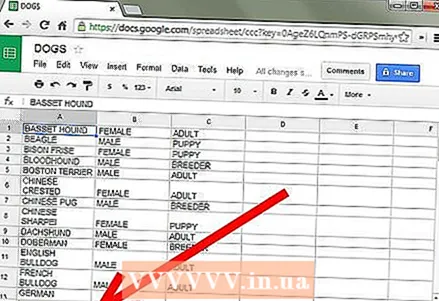 2 Deschideți fila cu informațiile pe care trebuie să le căutați.
2 Deschideți fila cu informațiile pe care trebuie să le căutați.- 3 Deschideți Găsiți și înlocuiți. Există două moduri de a face acest lucru:
- Meniu derulant: Faceți clic pe fila „Editați” din meniul derulant. Derulați în jos pentru a găsi Găsiți și înlocuiți.
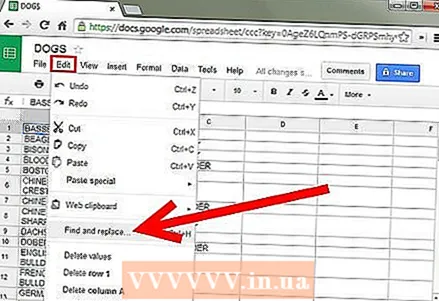
- Apăsați Ctrl + F pe tastatură.
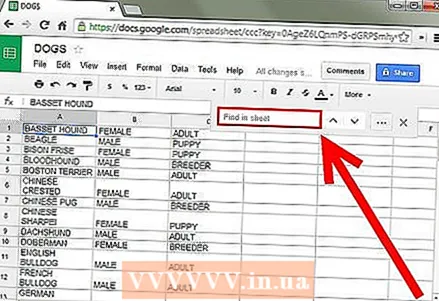
- Meniu derulant: Faceți clic pe fila „Editați” din meniul derulant. Derulați în jos pentru a găsi Găsiți și înlocuiți.
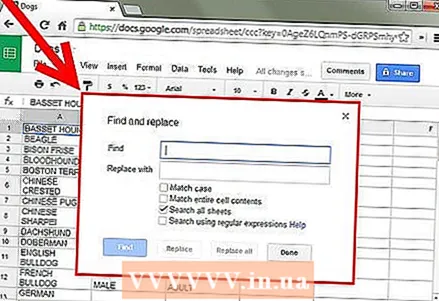 4 După aceea, câmpul „Găsiți și înlocuiți” va apărea pe ecran.
4 După aceea, câmpul „Găsiți și înlocuiți” va apărea pe ecran.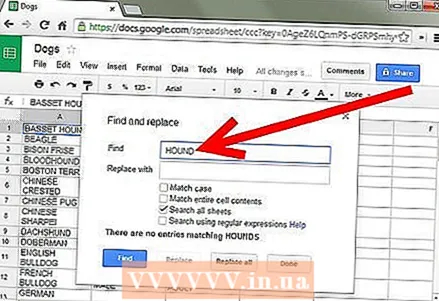 5 Introduceți termenul sau cuvântul dvs. de căutare în caseta Căutare. Nu scrieți nimic în câmpul „Înlocuiți” dacă, bineînțeles, nu intenționați să înlocuiți nimic.
5 Introduceți termenul sau cuvântul dvs. de căutare în caseta Căutare. Nu scrieți nimic în câmpul „Înlocuiți” dacă, bineînțeles, nu intenționați să înlocuiți nimic. 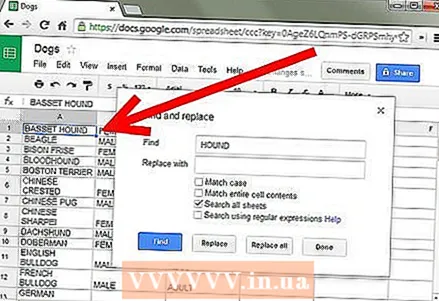 6 Faceți clic pe Găsiți. Căutarea va începe în document și dacă se găsește un termen sau un cuvânt, veți vedea prima locație (va exista un câmp albastru în jurul său).
6 Faceți clic pe Găsiți. Căutarea va începe în document și dacă se găsește un termen sau un cuvânt, veți vedea prima locație (va exista un câmp albastru în jurul său). - Puteți continua să derulați în jos făcând clic pe butonul Căutare de mai multe ori. Astfel, te vei muta la următorul loc unde apare acest cuvânt. Dacă nu s-a găsit nimic, veți vedea expresia „Nu s-au găsit rezultate, repetați căutarea?”
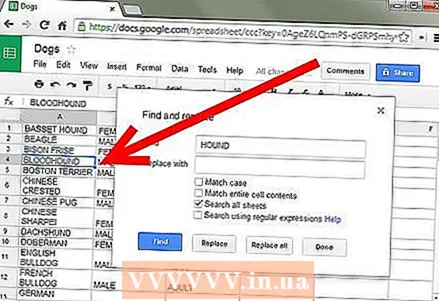
- Puteți continua să derulați în jos făcând clic pe butonul Căutare de mai multe ori. Astfel, te vei muta la următorul loc unde apare acest cuvânt. Dacă nu s-a găsit nimic, veți vedea expresia „Nu s-au găsit rezultate, repetați căutarea?”
sfaturi
- Puteți utiliza funcția de înlocuire dacă vedeți o eroare de ortografie, un termen folosit greșit etc.
De ce ai nevoie
- Foaie de calcul Google Docs



